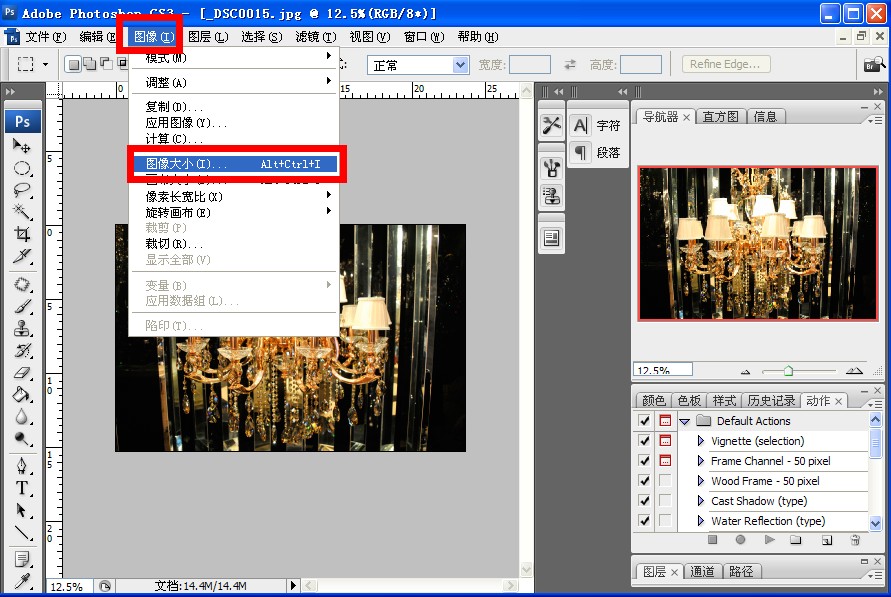

论坛对用户上传的图片文件大小有限制,因此如果您想将刚从数码相机下载到电脑硬盘上的照片文件直接上传到论坛中让其他用户分享的时候,就会被告知文件过大,被管理员删帖!此时我们需要先对图片文件进行“减肥” - 即如何缩小图片?
下面小编就开始教大家几种方法!
第一种:Picasa软件
步骤一:打开软件,选取待压缩图片,然后点击软件右下角的‘导出’按钮。
您可以单击某张图片选择单张图片
也可以按住 'Ctrl' 键再点击选择多个图片
或者按 'Ctrl' + 'A' 键来选择整个文件夹的所有图片
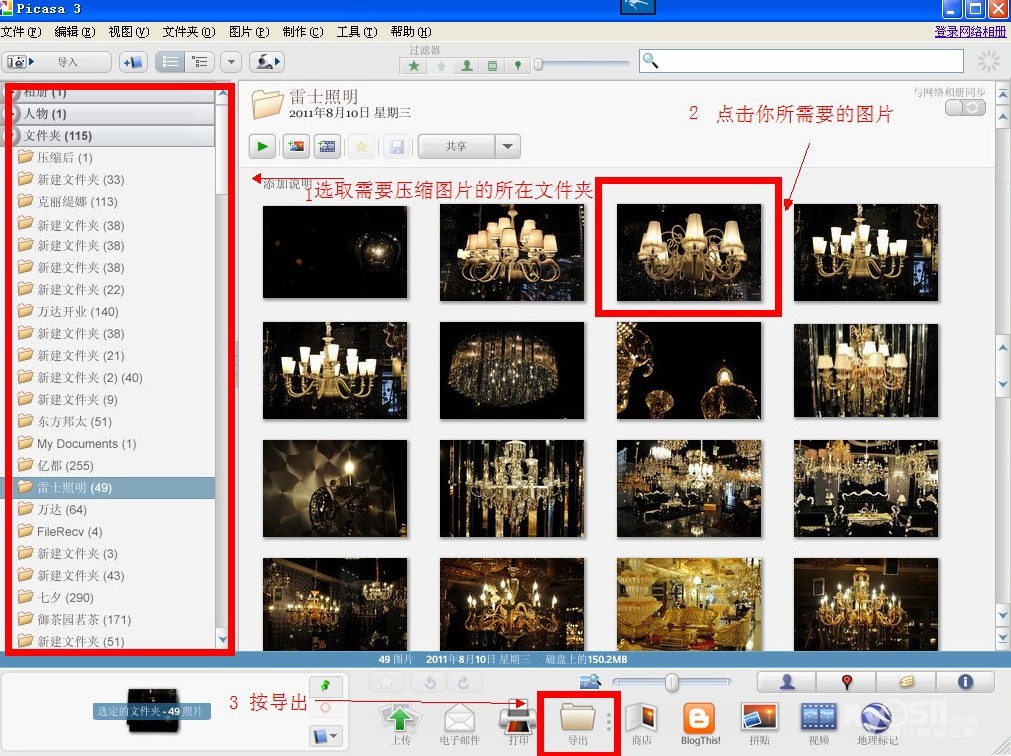
步骤二:在弹出窗口中选择参数,然后按‘确定’即完成。
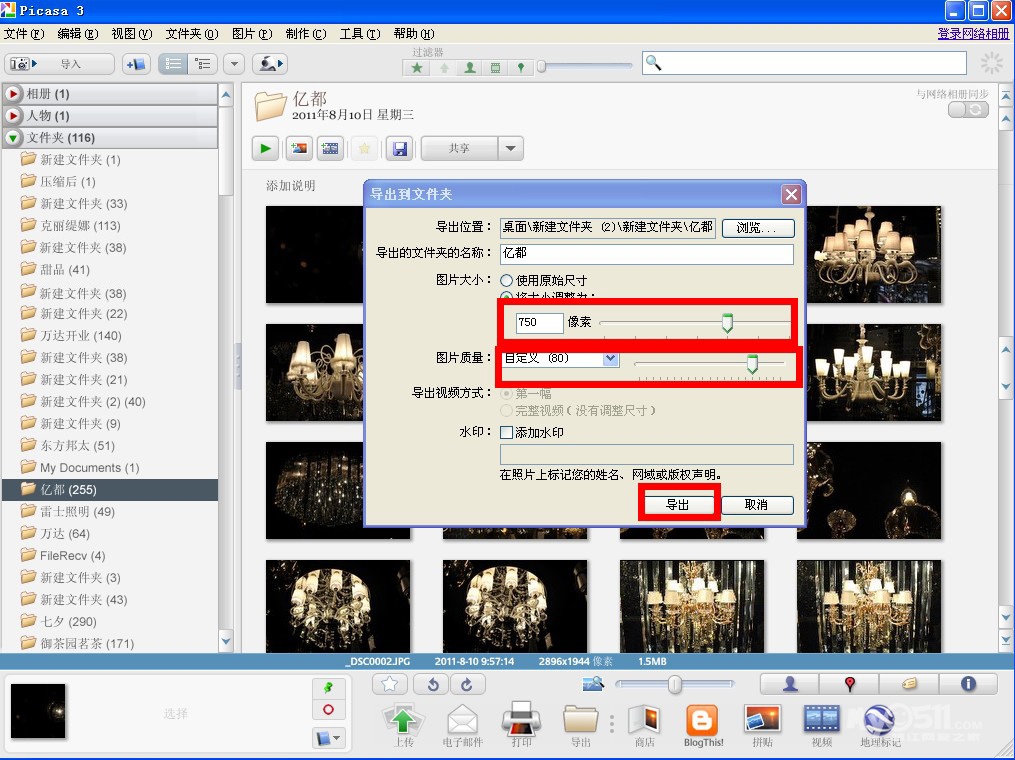
软件简介:Google 的免费图片管理工具Picasa,数秒钟内就可找到并欣赏计算机上的图片。 Picasa 原为独立收费的图像管理、处理软件,其界面美观华丽, 功能实用丰富。后来被 Google 收购并改为免费软件, 成为了 Google 的一部分,它最突出的优点是搜索硬盘中的相片图片的速度很快,当你输入一个字后,准备输入第二个字时,它已经即时显示出搜索出的图片。不管照片有多少,空间有多大,几秒内就可以查找到所需要的图片。
下载地址:Picasa步骤一:确认有Photoshop软件,并打开您所需要压缩的图片。
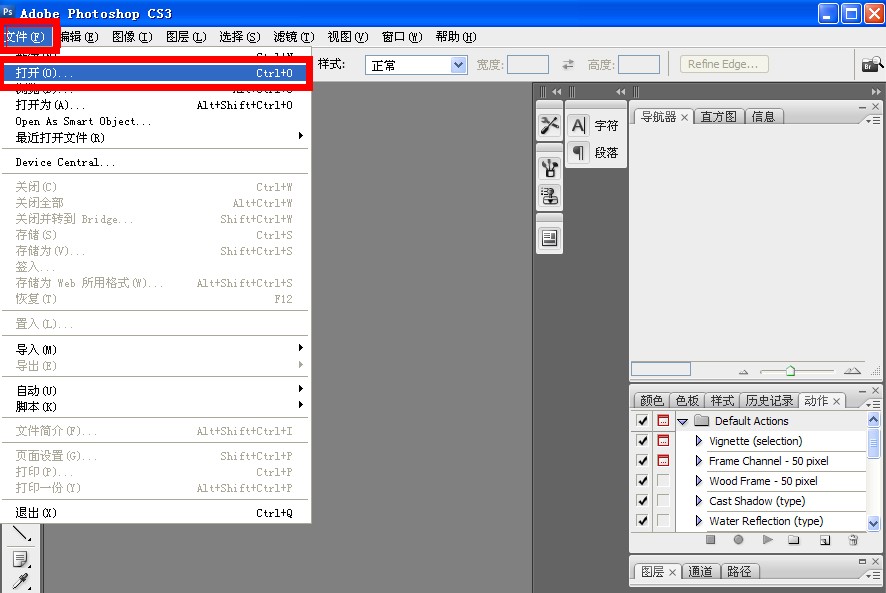

步骤二:编辑图片大小,设定值为750,然后点击确定。(此时注意,竖图片的高为750,横图片的宽为750)
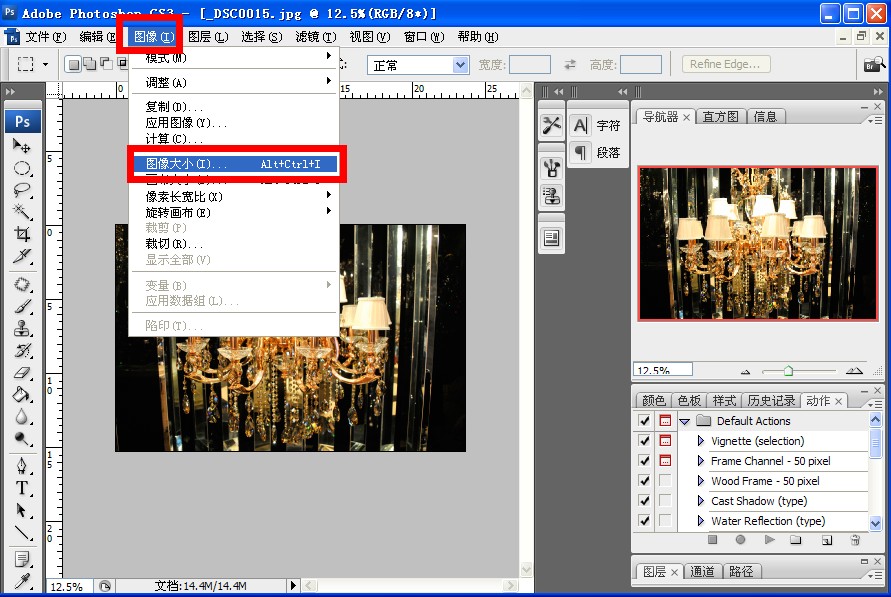

步骤三:储存编辑后的图片,设定参数。
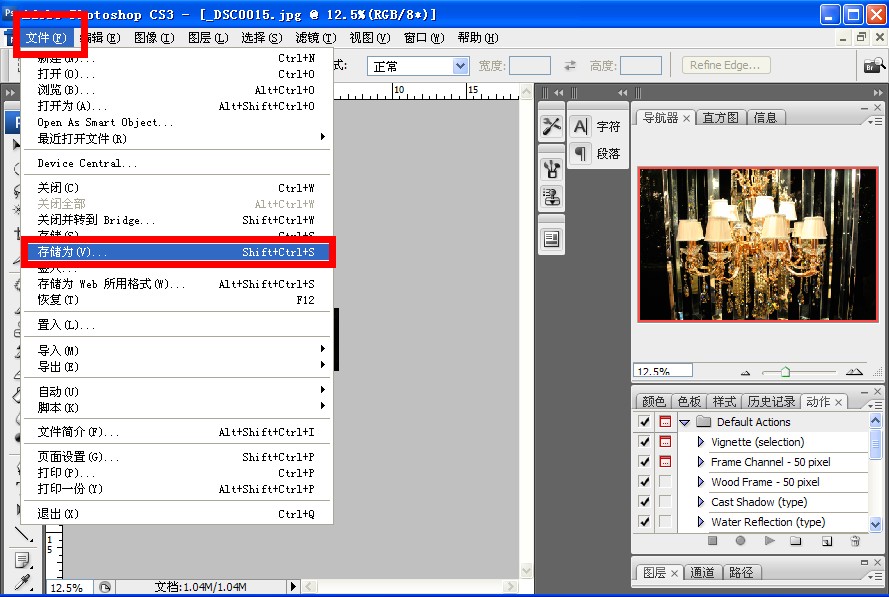
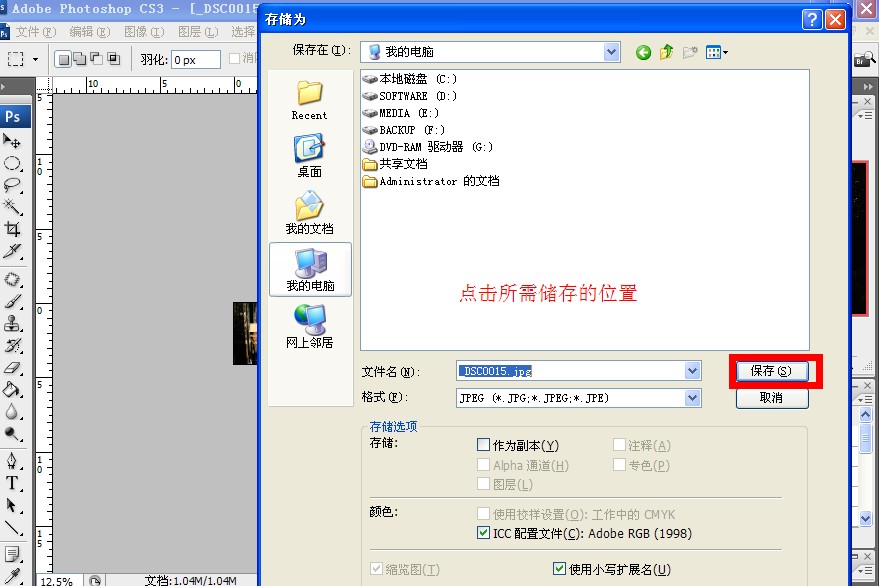
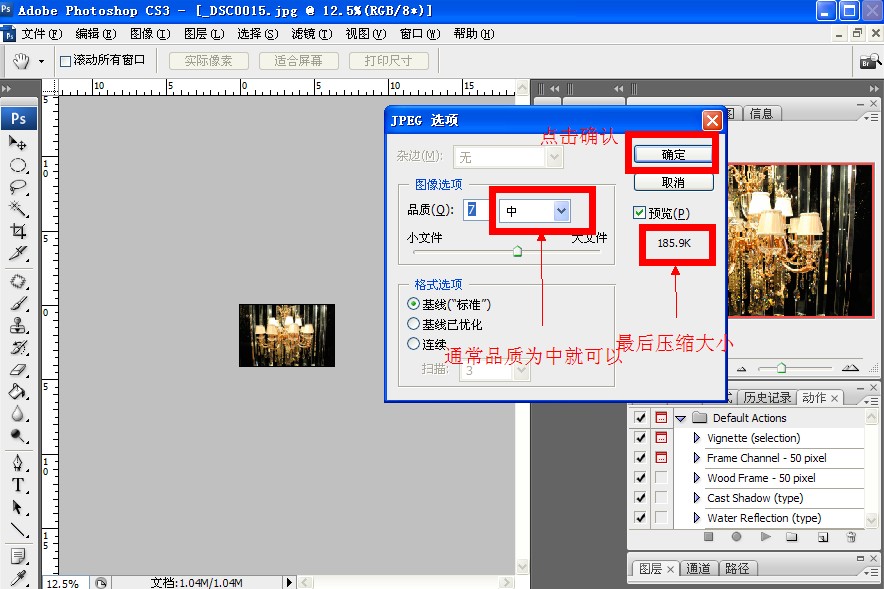
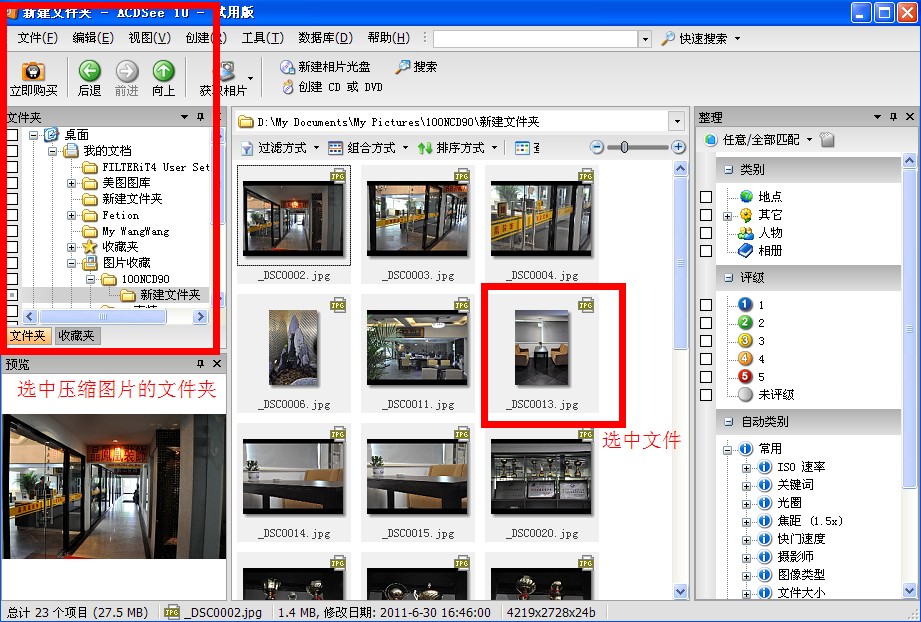
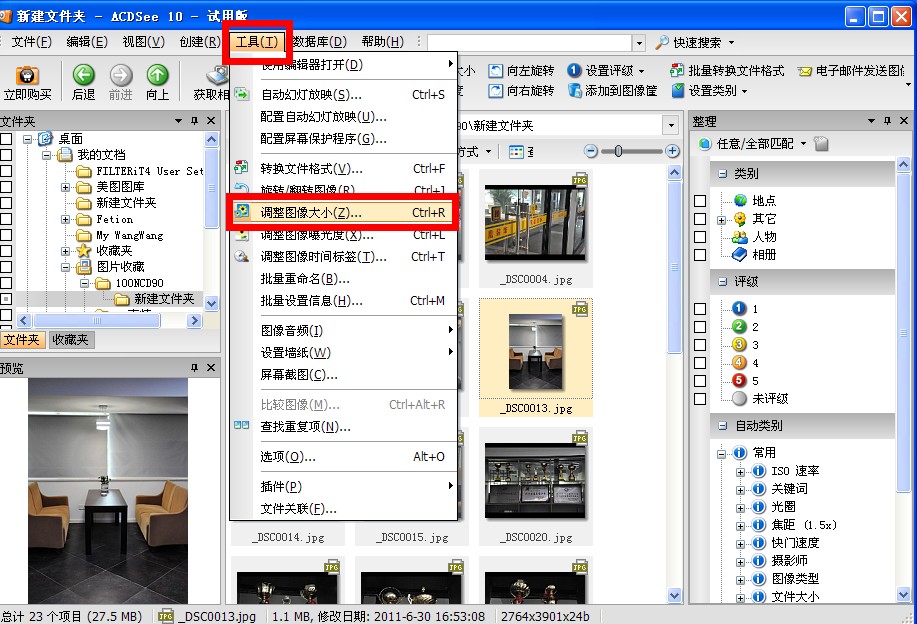
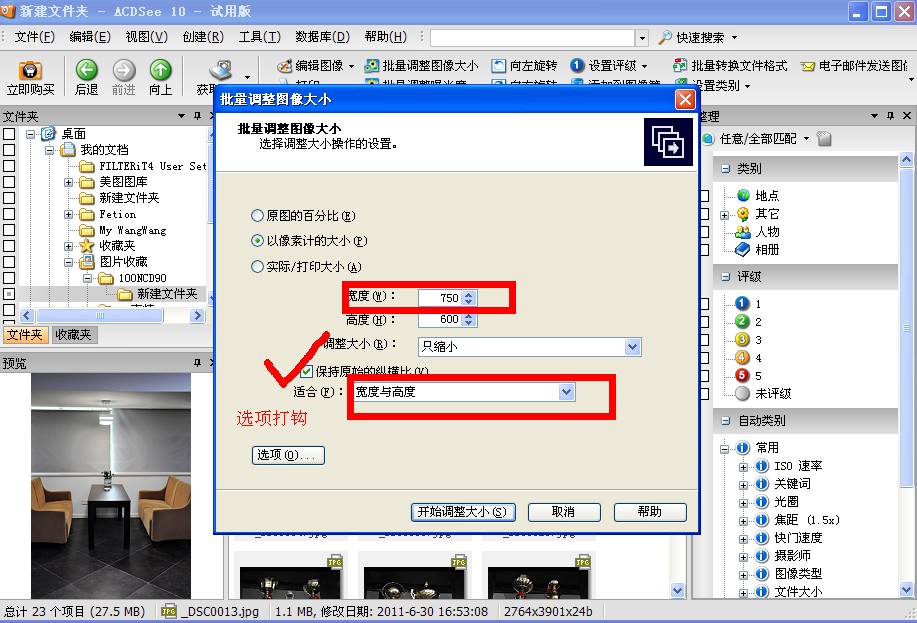
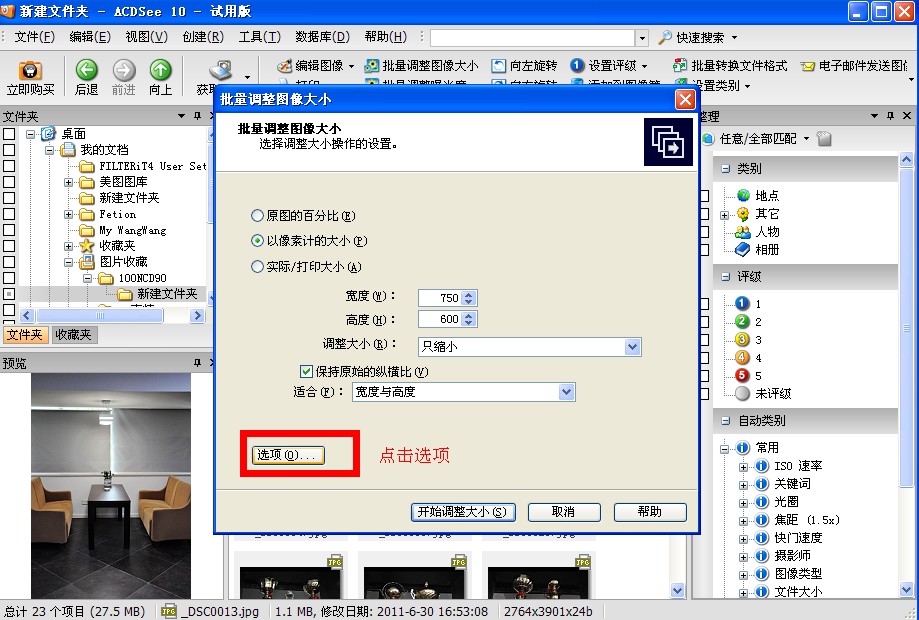
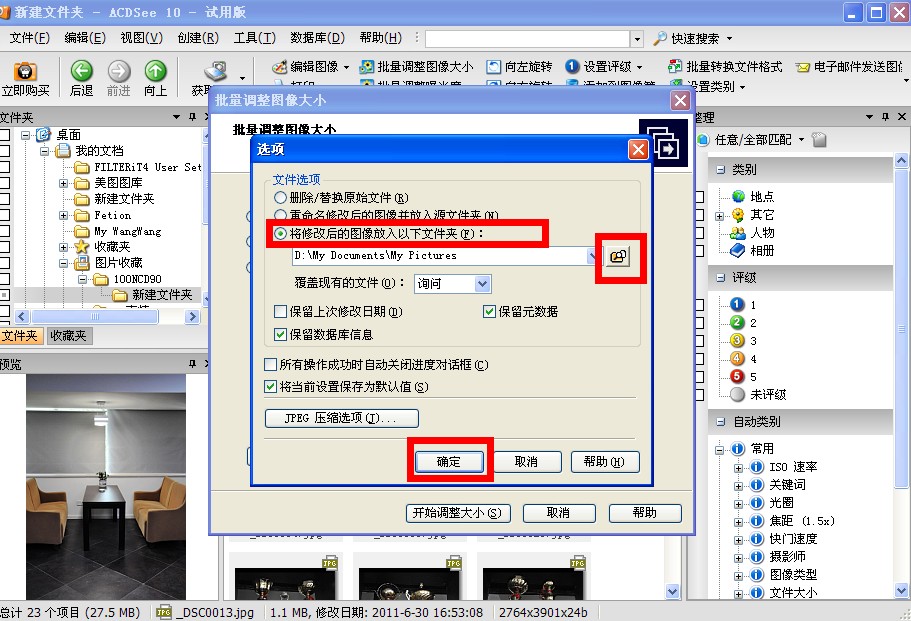
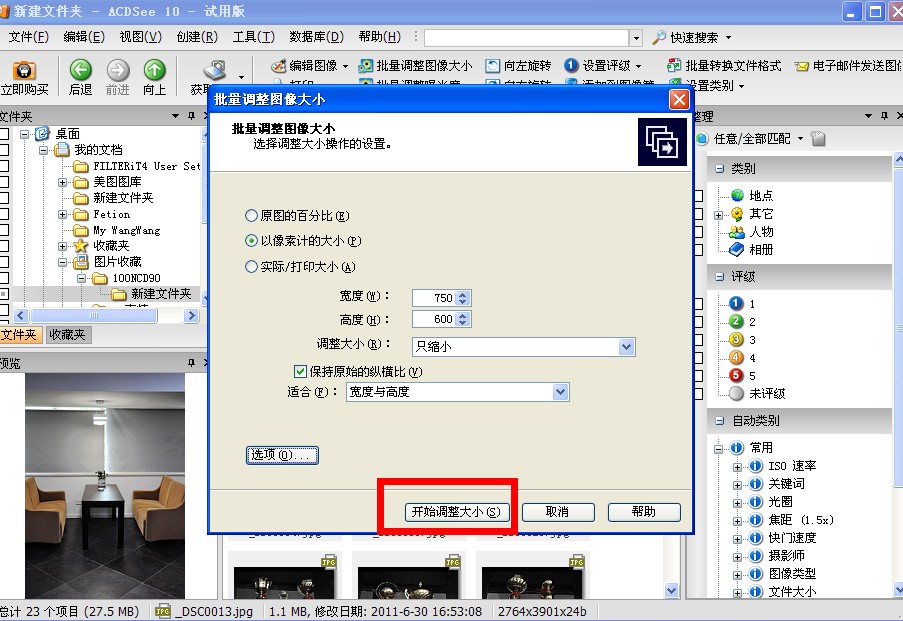
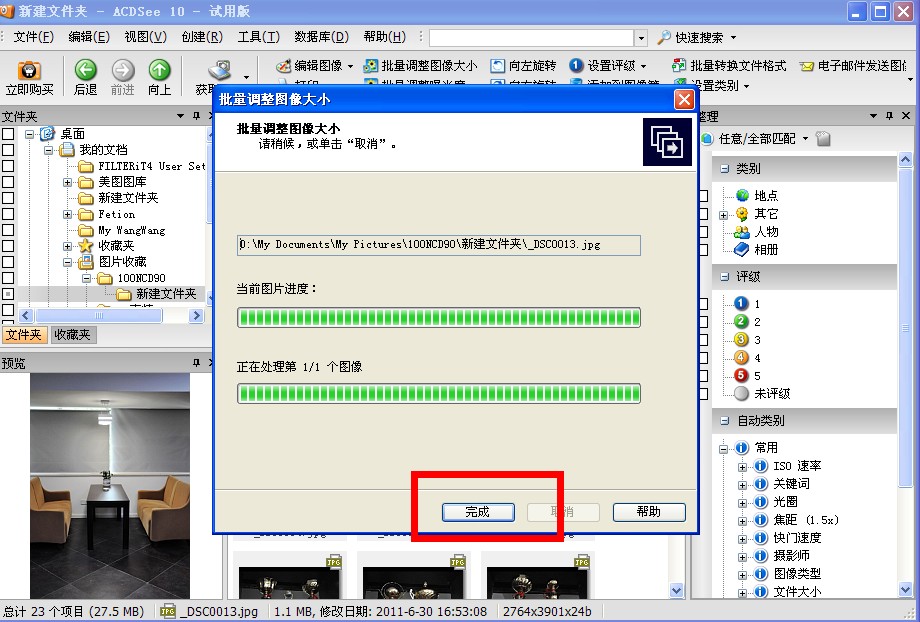
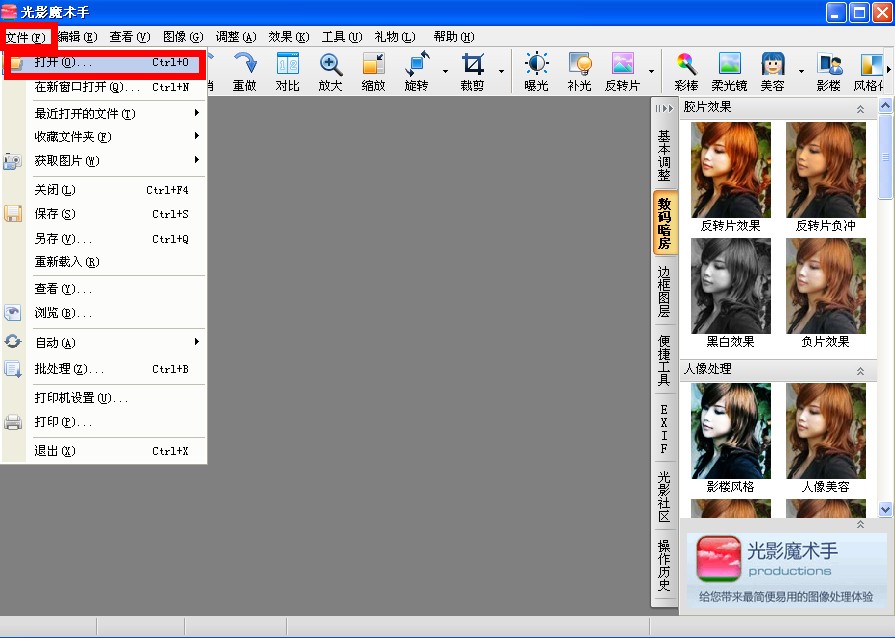
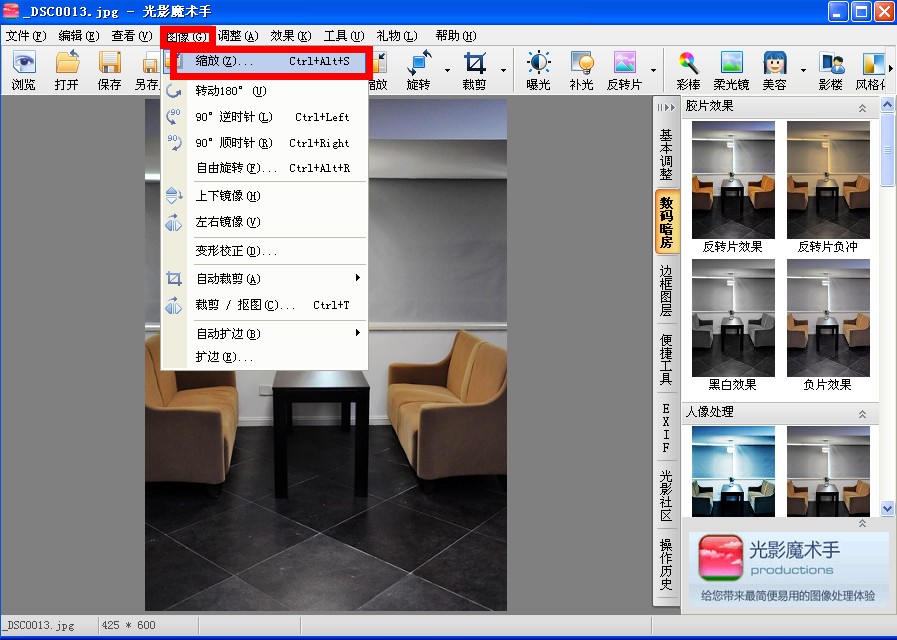
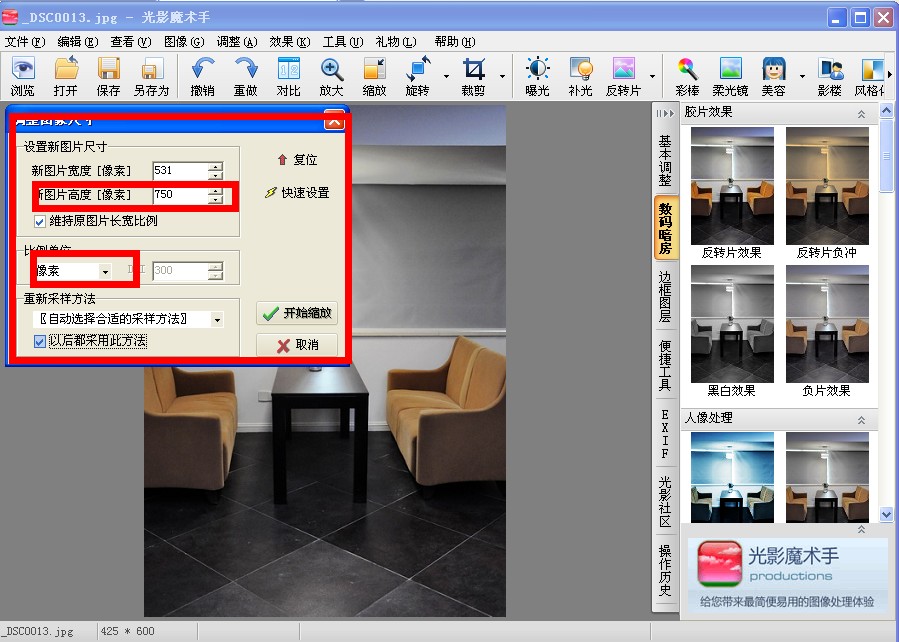
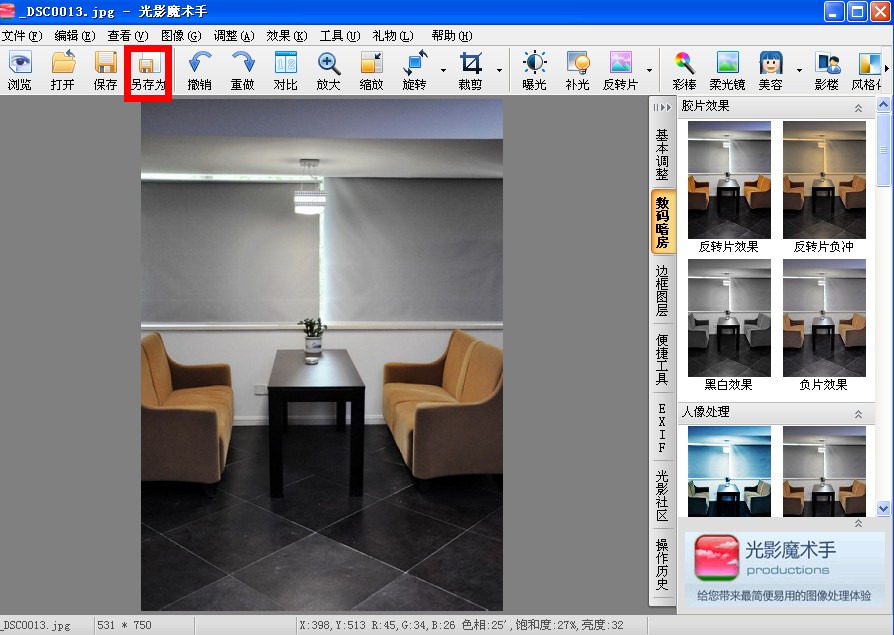
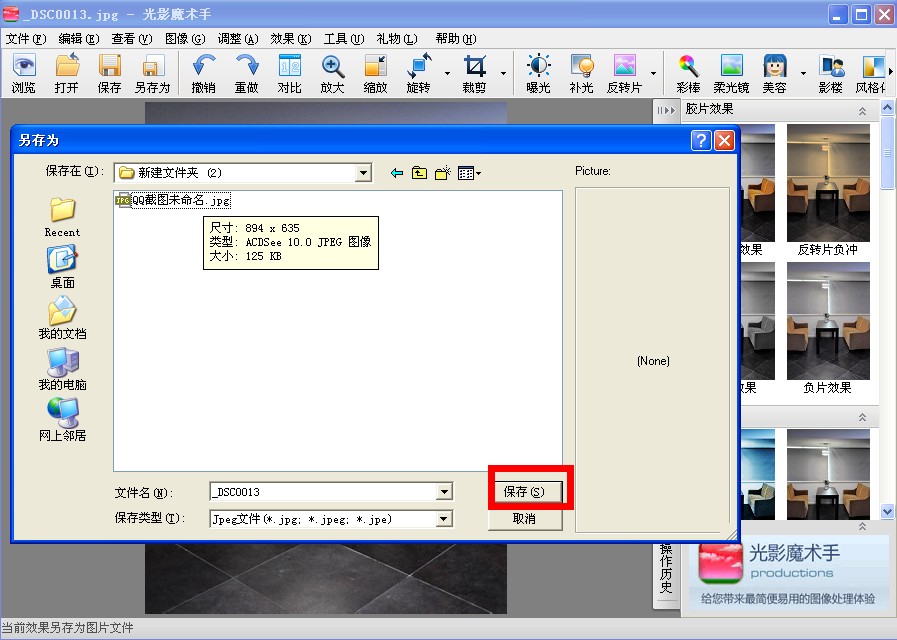
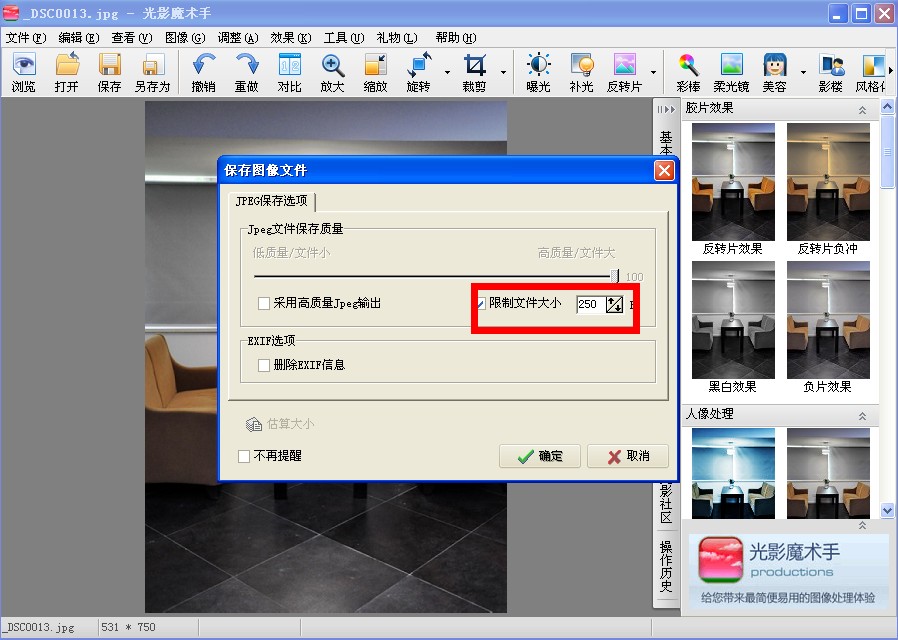
另外还有一种方法,也是最简单的方法!
QQ截图
只要你有QQ,只要你登上了QQ
ctrl+alt+a
截下你想要的图片区域
保存起来
再上传就可以了!
参数解释:
图片尺寸选项:一般如果您要缩小图片上传到论坛,此参数设为750即可
图片质量:JPEG设置值越小,图片压缩率越大,生成的文件越小,但图片的质量越差。如果是普通图片压缩,此参数设为50%;如果是精美图片压缩就要设为80%或以上,这样对图片质量影响不会太大
只要学会以上几个方法之一,即可将几兆的大图片压缩为几十K的小文件,让您轻松地上传到论坛或网站上让友人共分享。

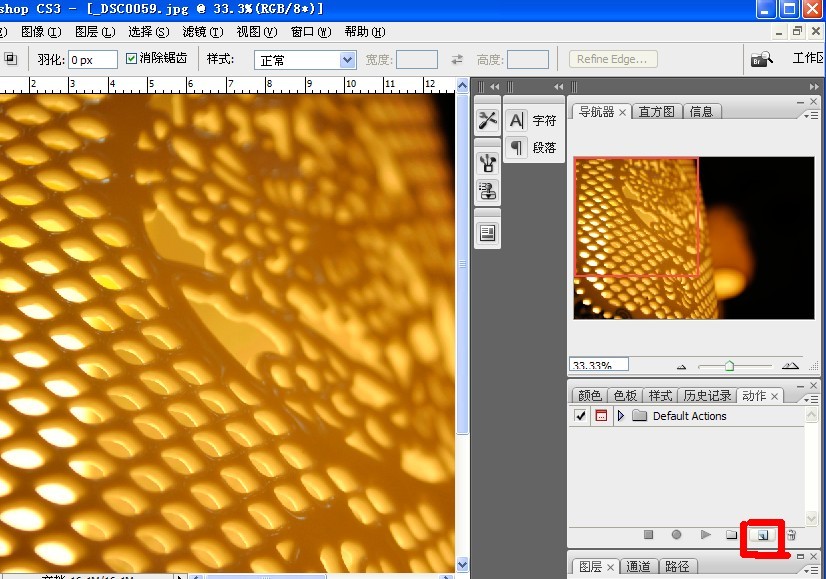
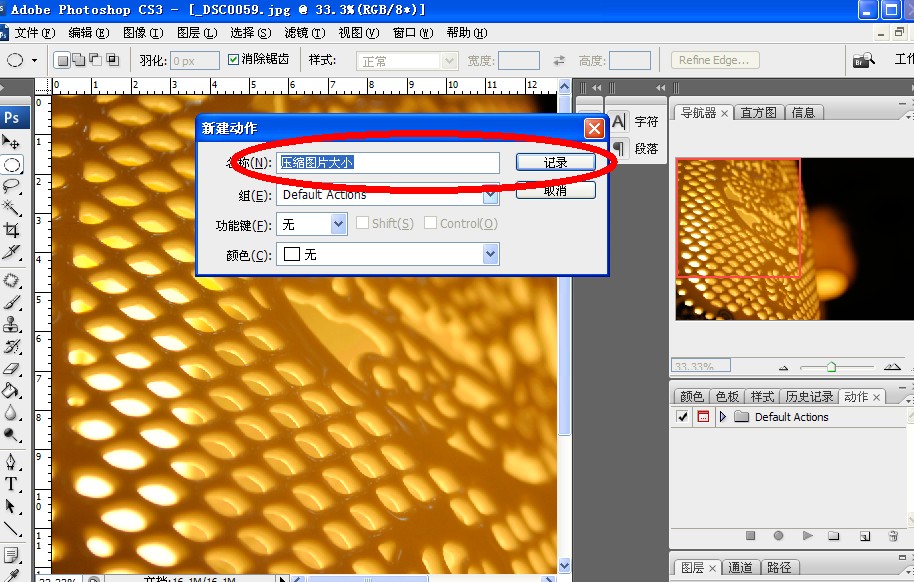
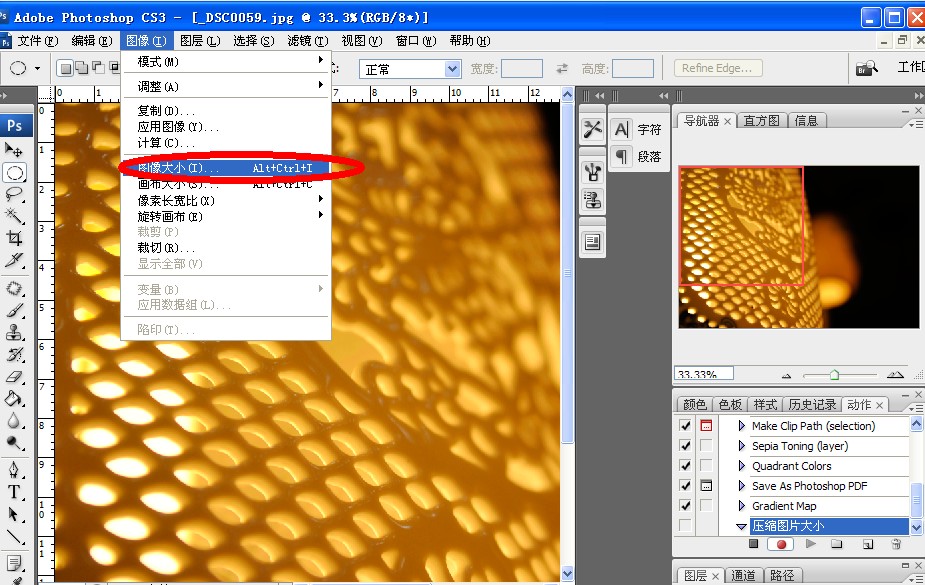
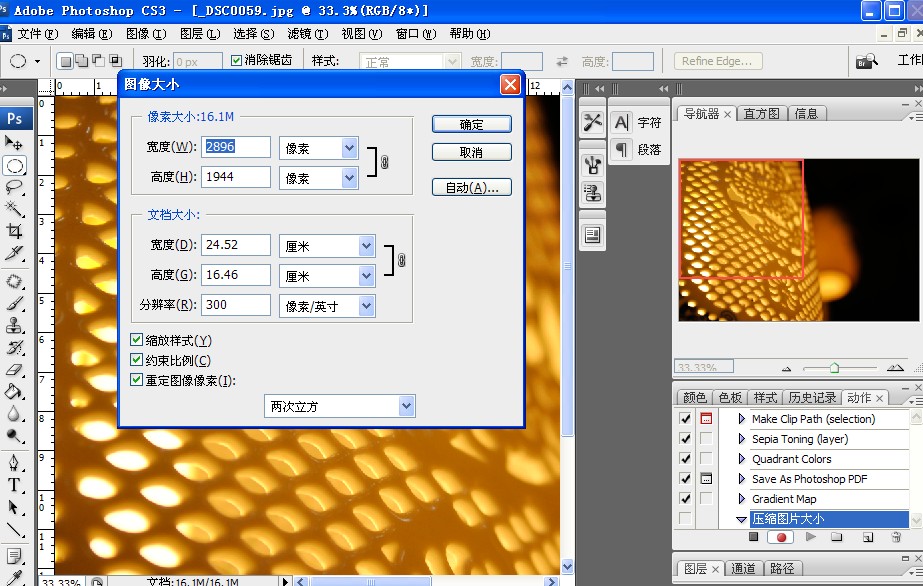
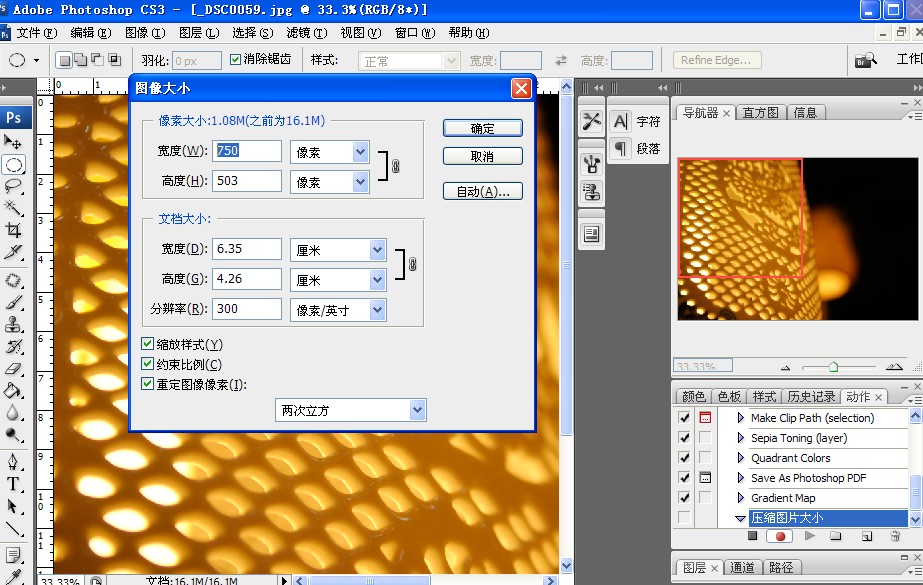

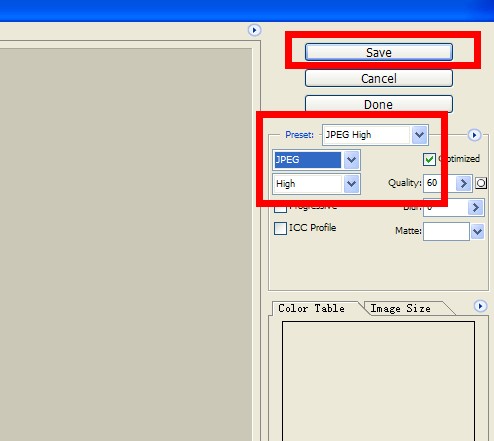

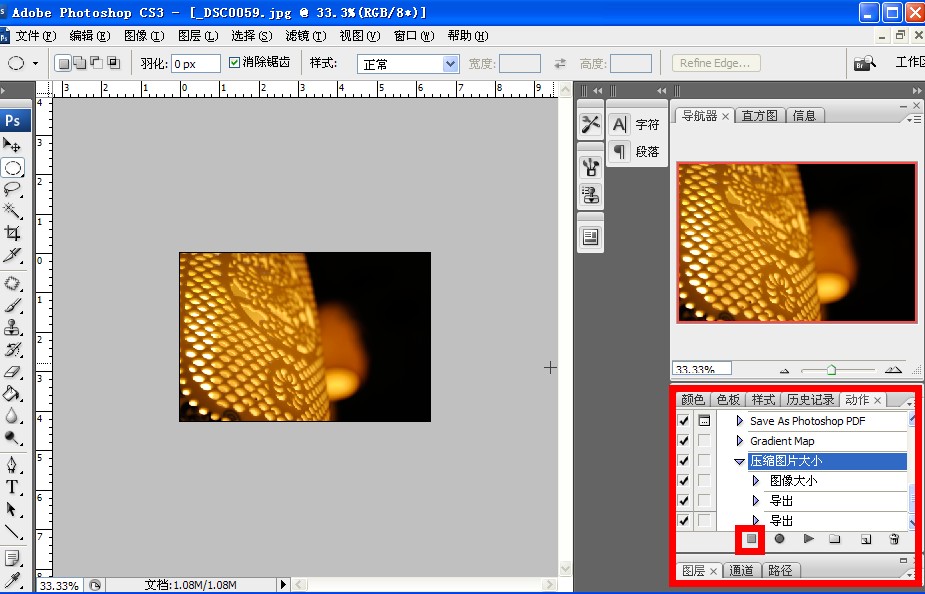
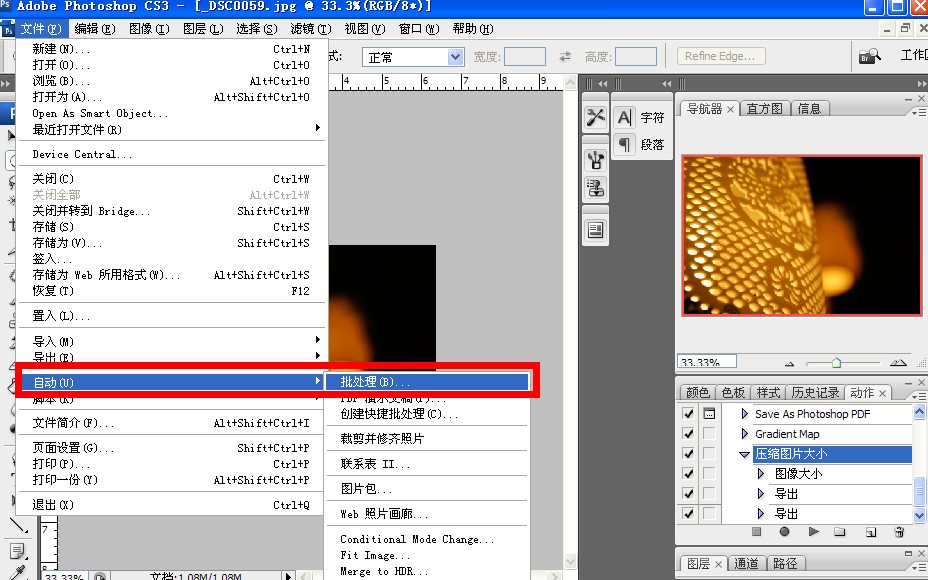
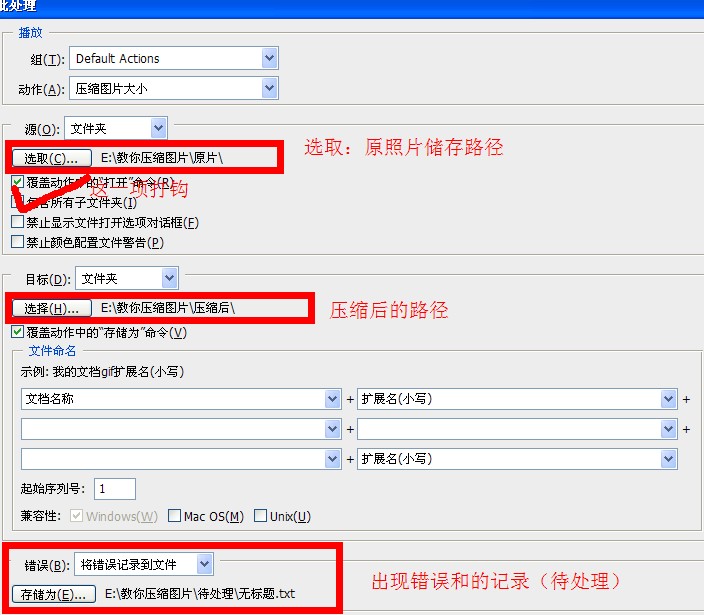
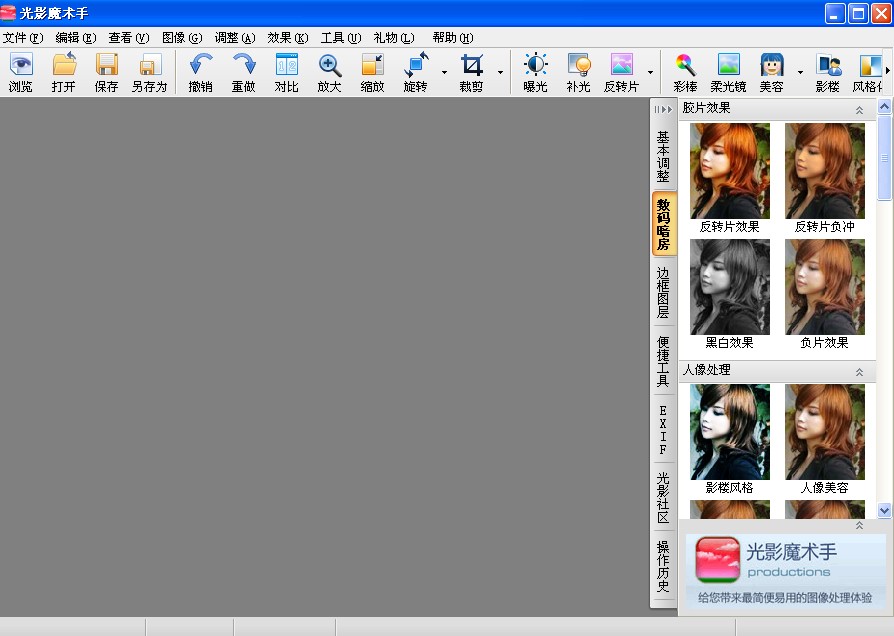
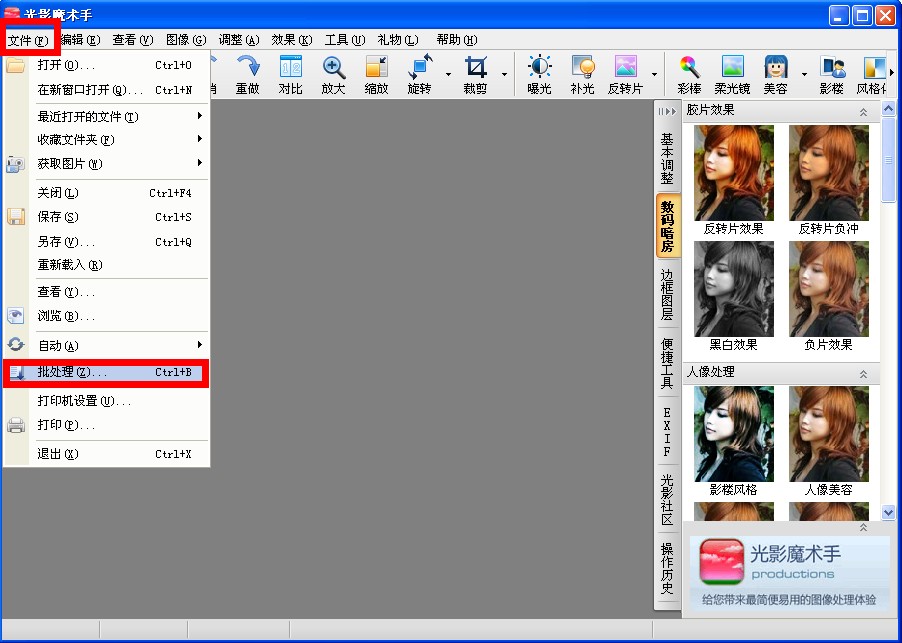
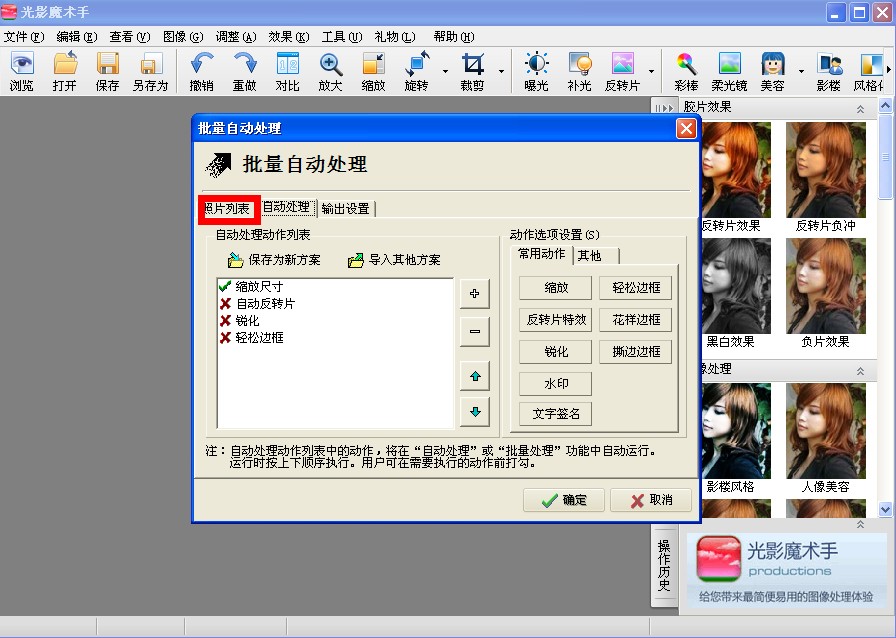
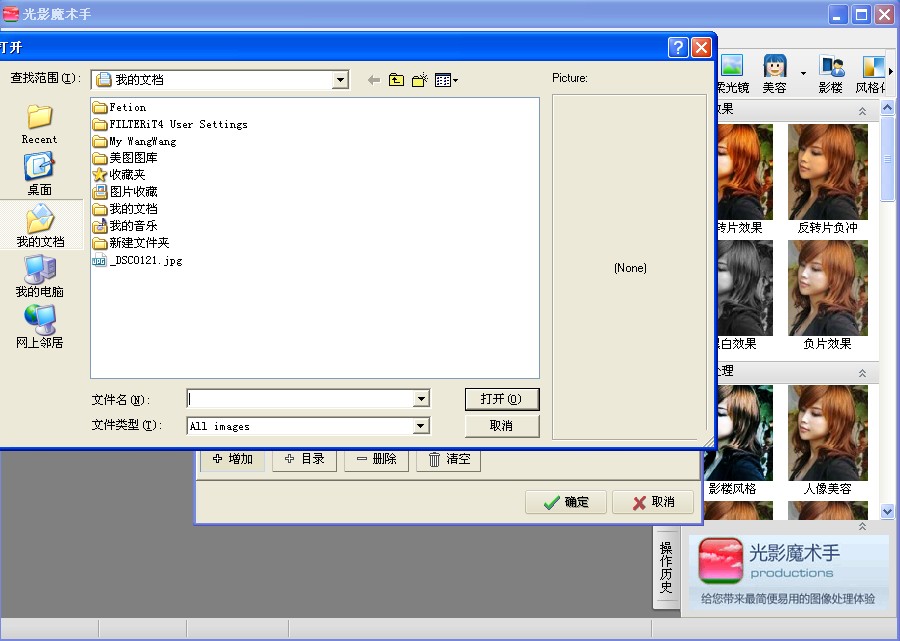

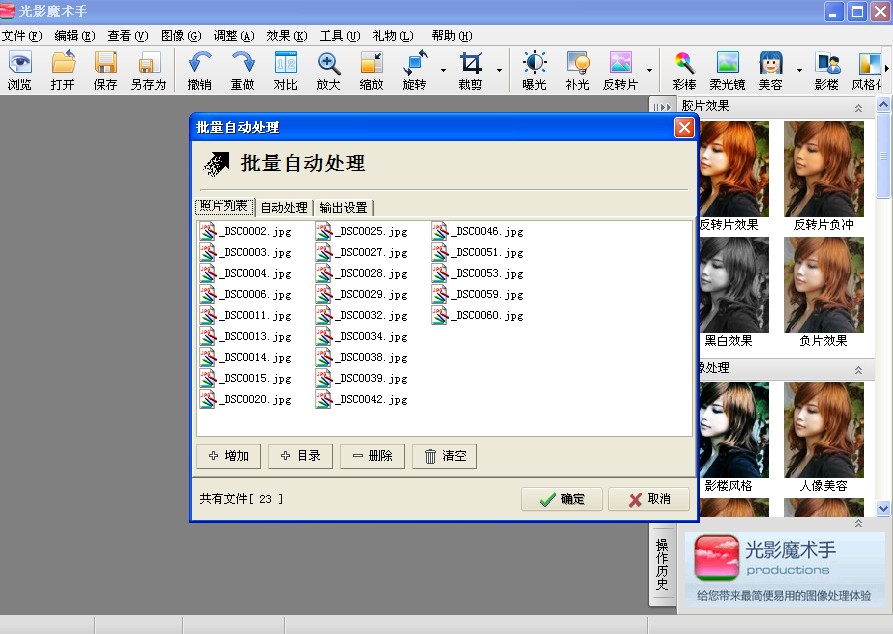
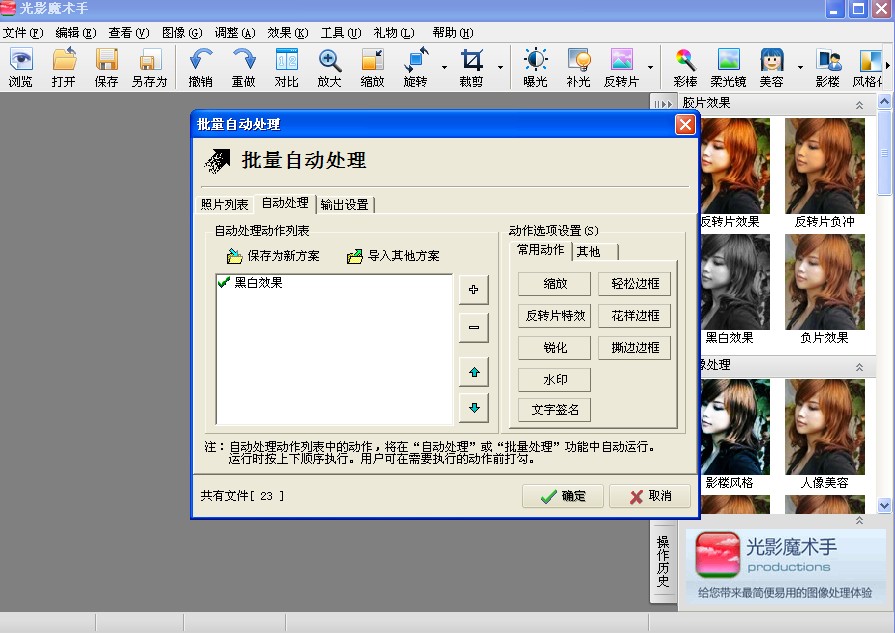


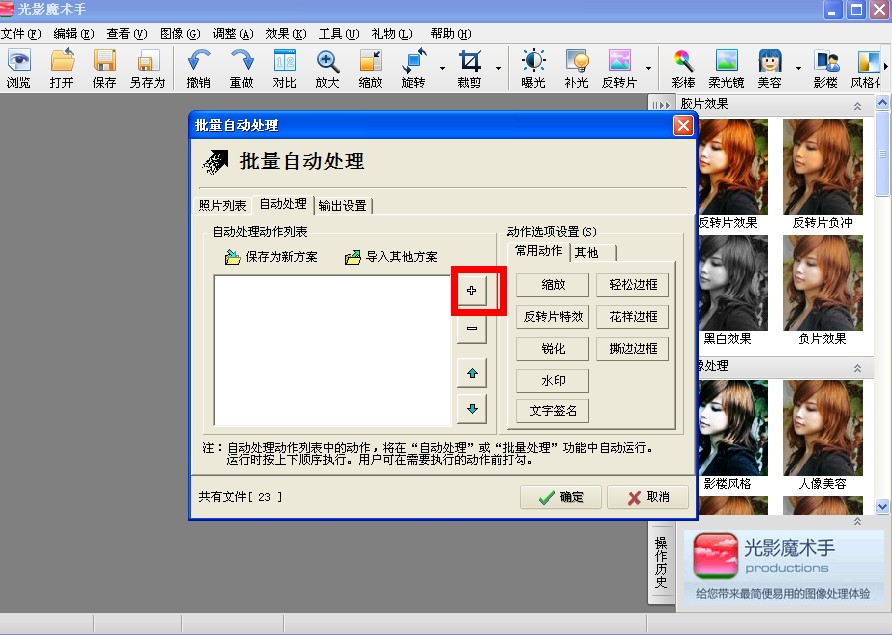
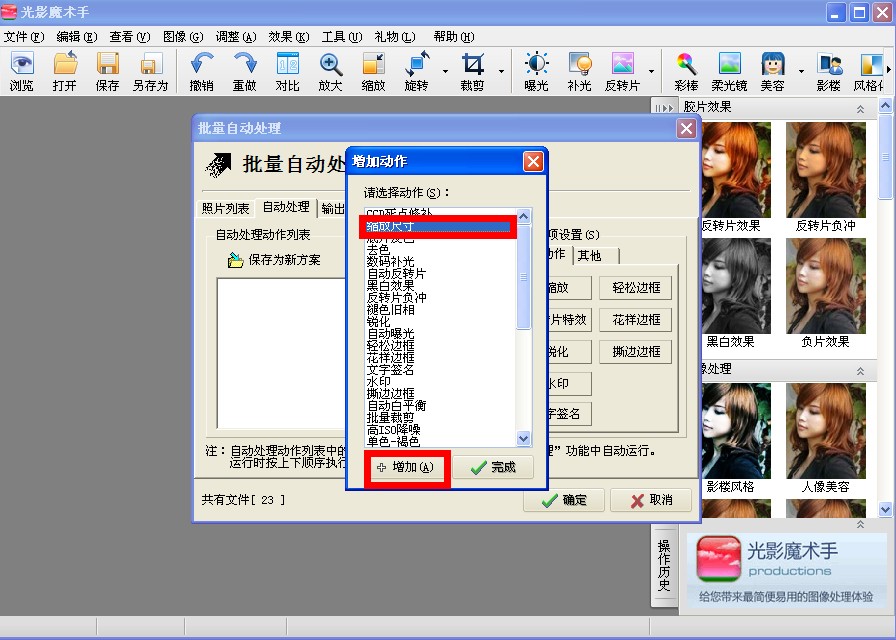
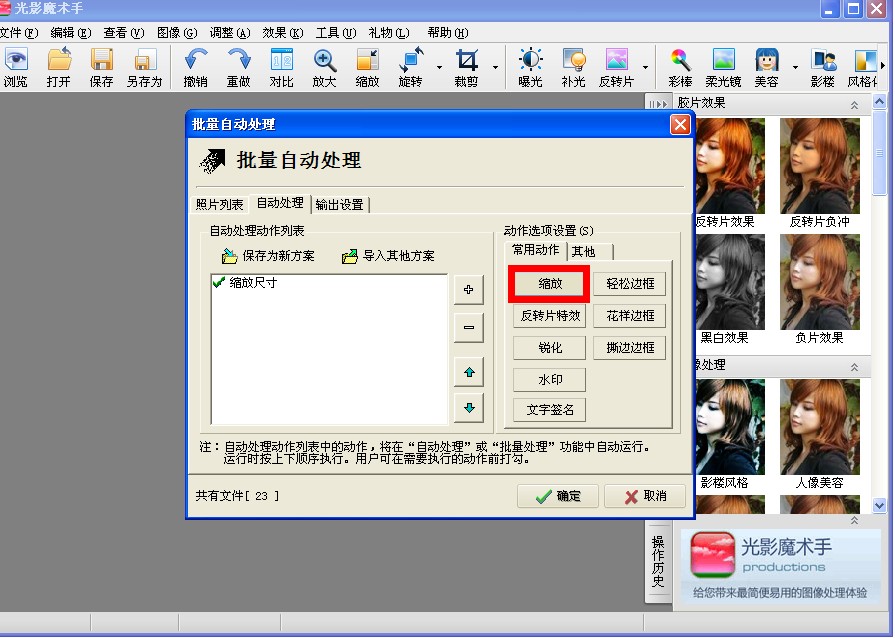
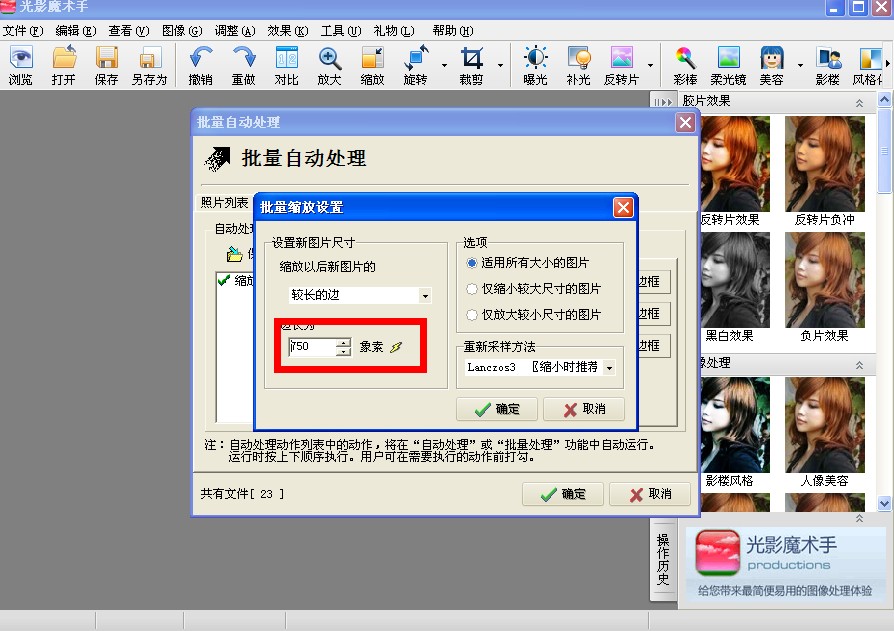

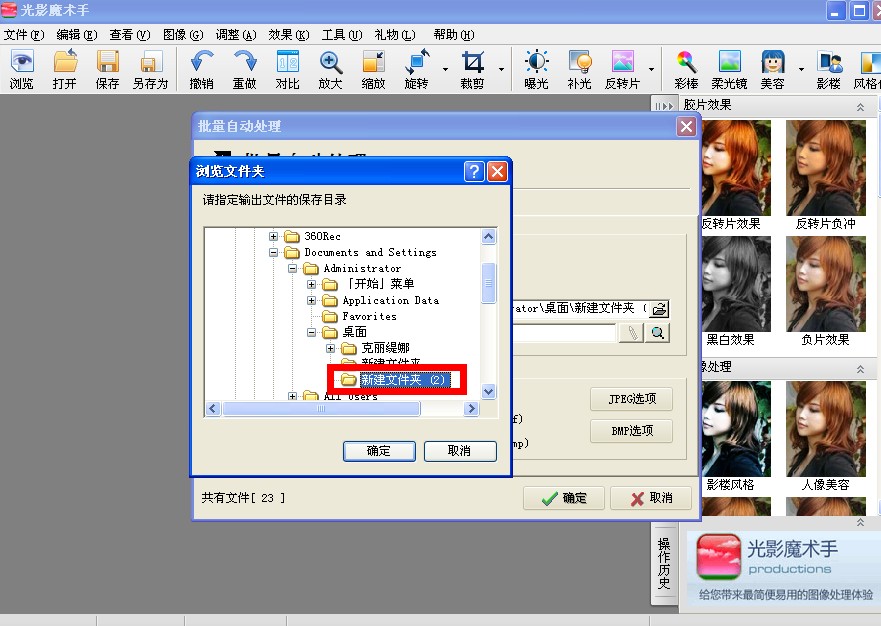
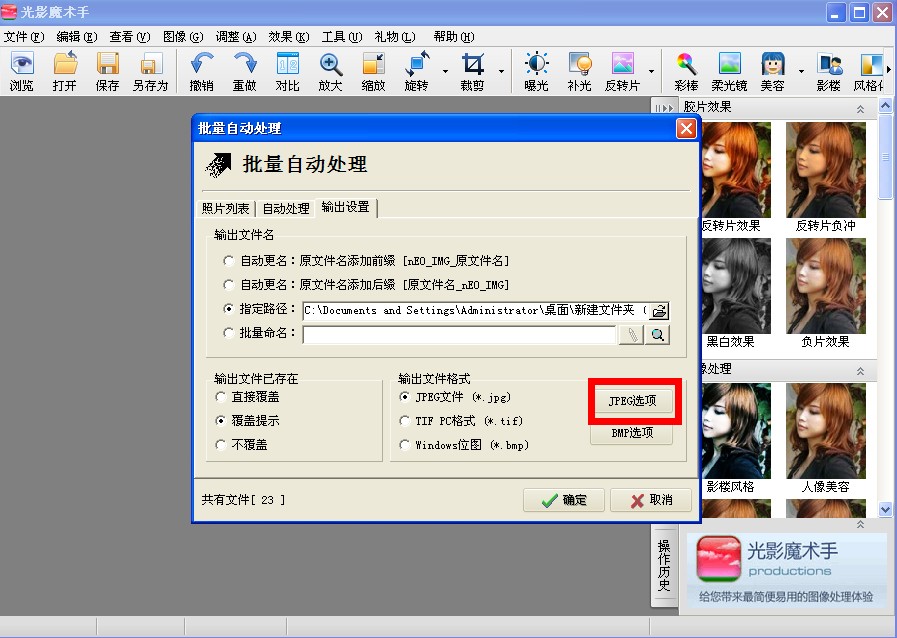
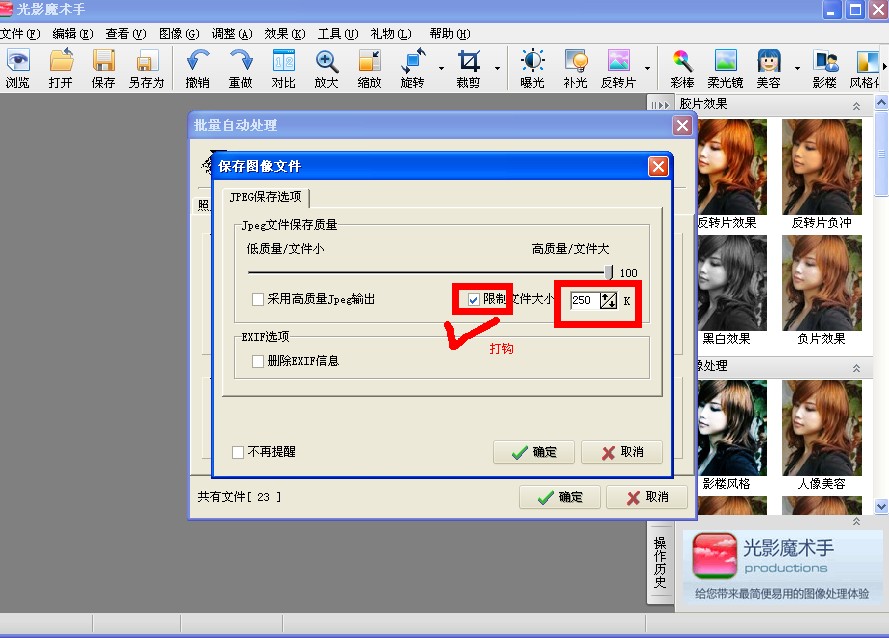
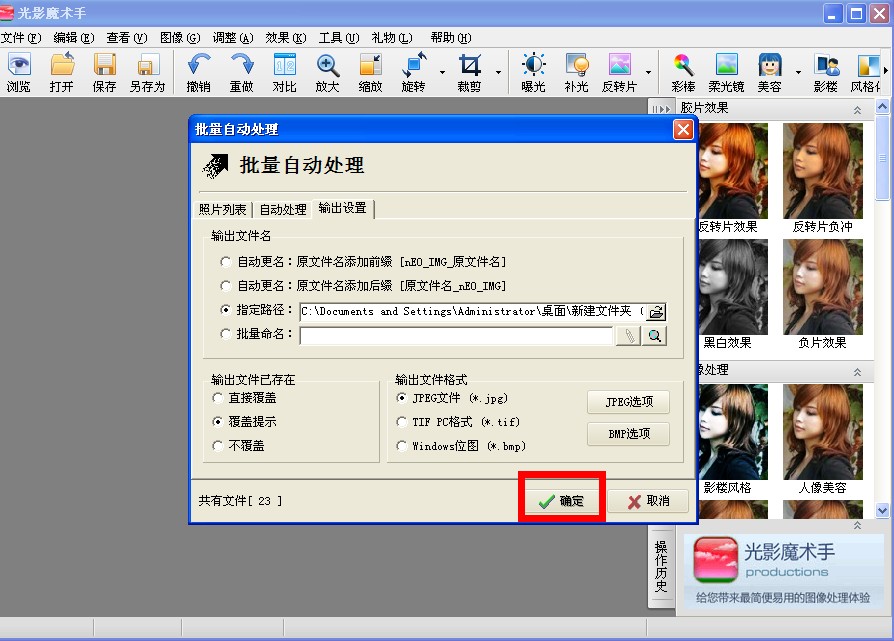
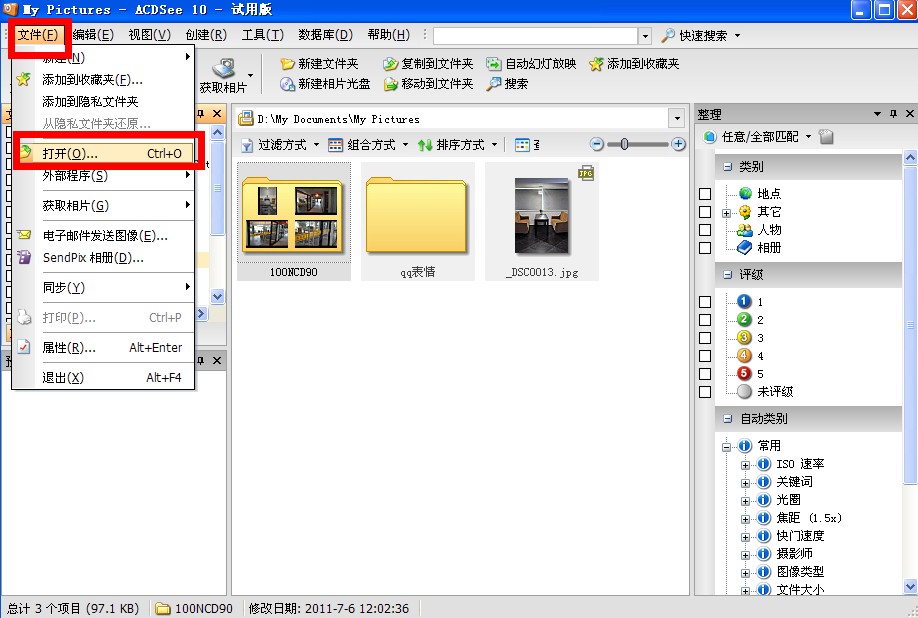

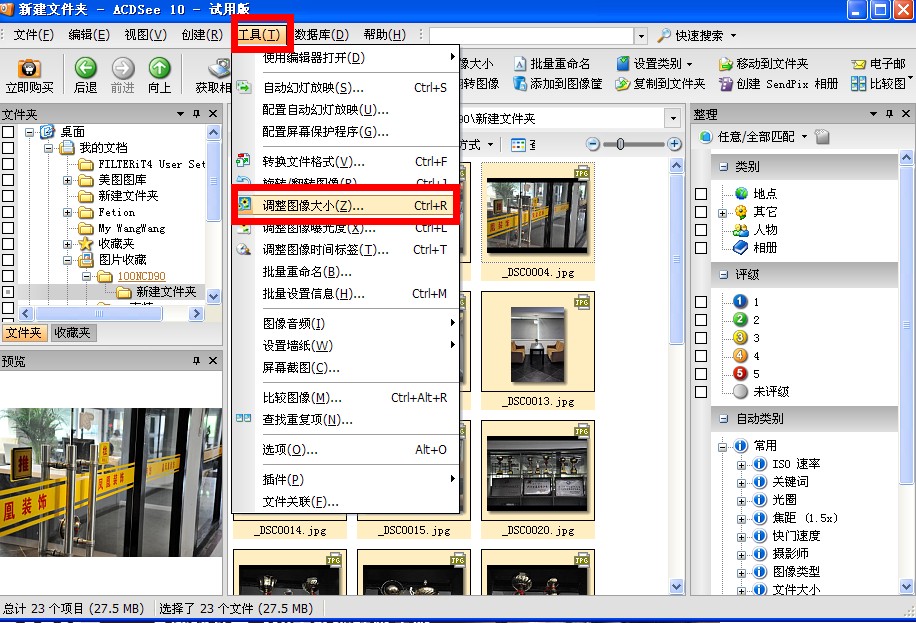
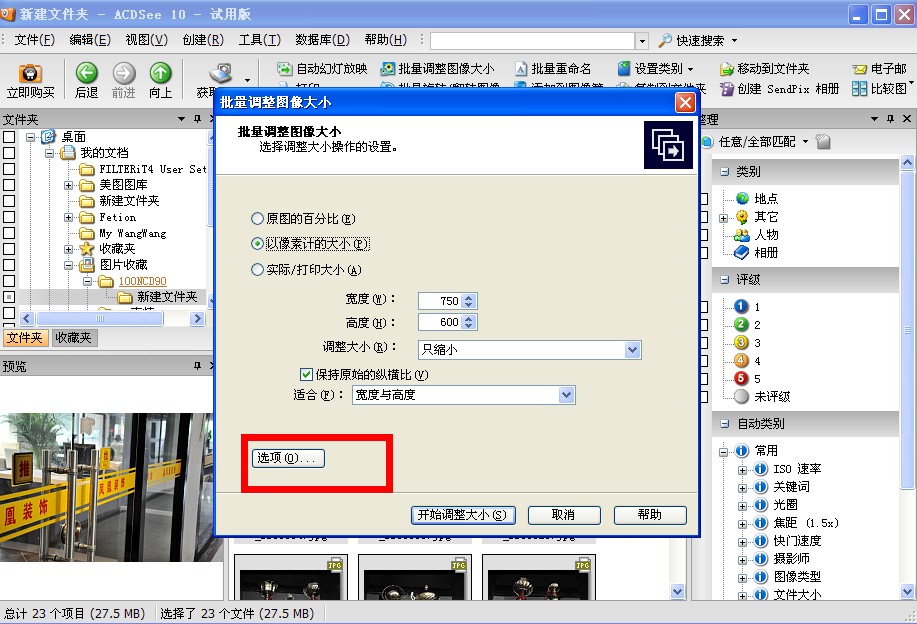

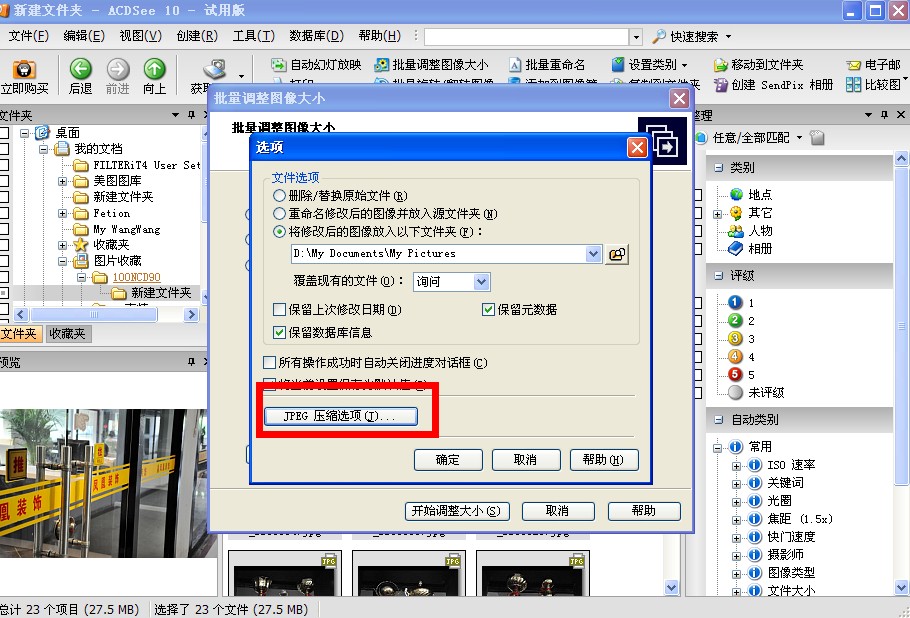
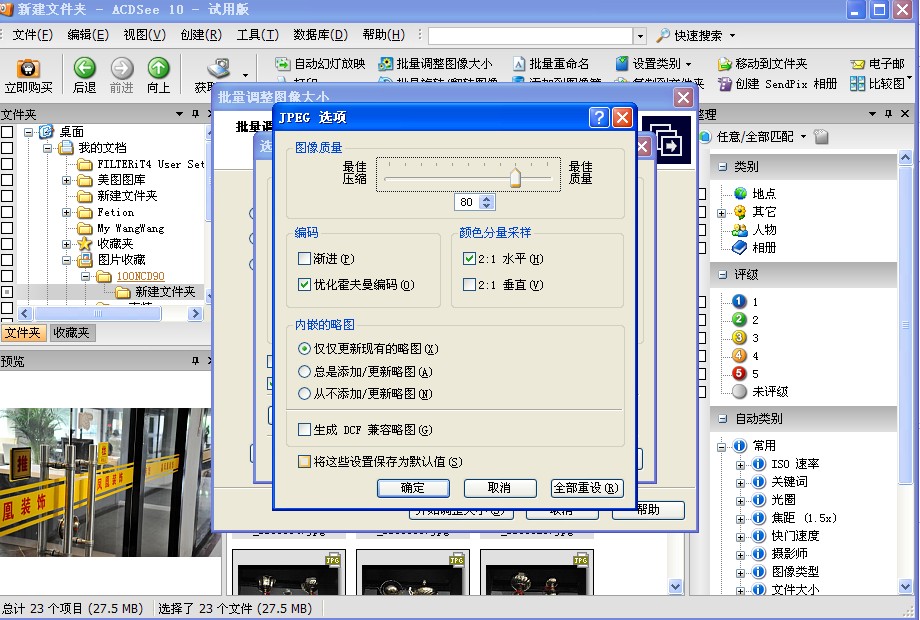

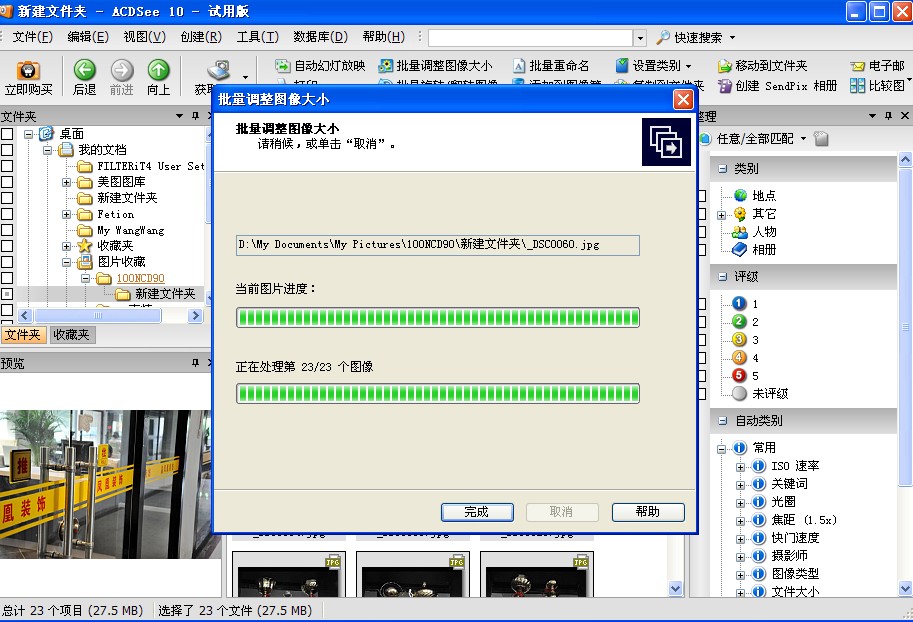



 謝謝黃站長,我缺少這方面的許多知識,所以照片傳上去後,規格太大打不開,常常會向您打招呼求助。其中,那一種最好學呢?比較方遍操作?
謝謝黃站長,我缺少這方面的許多知識,所以照片傳上去後,規格太大打不開,常常會向您打招呼求助。其中,那一種最好學呢?比較方遍操作?













 谢谢上传!我已学会了.
谢谢上传!我已学会了.





 {:1_300谢谢
{:1_300谢谢































 谢谢!
谢谢!













 谢谢
谢谢







































 谢谢啦,辛苦你了
谢谢啦,辛苦你了









 谢谢了,辛苦你了
谢谢了,辛苦你了



 介绍得详细!谢谢!
介绍得详细!谢谢!

 谢谢黄站长上传!
谢谢黄站长上传!


















 谢谢辛苦了版主
谢谢辛苦了版主

 太好了,谢谢高手老师指导
太好了,谢谢高手老师指导



 黄老师献爱
黄老师献爱






 我再一次学到了经验
我再一次学到了经验| 欢迎光临 中国沪剧网 (http://www.chinahuju.com/) | Powered by Discuz! X3.4 |